
Pixel 7を使って3日目。とにかく音声入力が最っ高!ウェブ検索のハードルが下がった。
さてさて、以前の記事に引き続き、Pixel 7を使って3日目にやったこと・気づいたことを残していきます~。
Line PayをiD(Google Pay)に連携完了!
まずは、ついにGoogle Pay の設定できましたー!!遅い~(笑)
何がしたかったかというと、私は LINE Payを愛用していて、LINE PayをID にも連携して使えるようにしたかったのです。LINE Pay や paypay が使えなくても ID は使えるってお店が結構あるので。まいばすけっととか。
最初、設定をする入り口がよくわからなくてあっちこっち触って迷っていたのですが、結局 LINEに「 LINEお問い合わせ」というアカウントがあって、そこから調べてみたら、たどり着きました。
ただ実際やってみると、「LINE お問い合わせ」で出てきた画面操作とは、ちょっと違った気がして迷いましたが(;^_^A
私がやった操作は確か、下のスクリーンショットのような順番でやったと思いますので、ご参考まで^^
LINEのウォレットタブを押してから、、、
タッチ支払いをタップ。
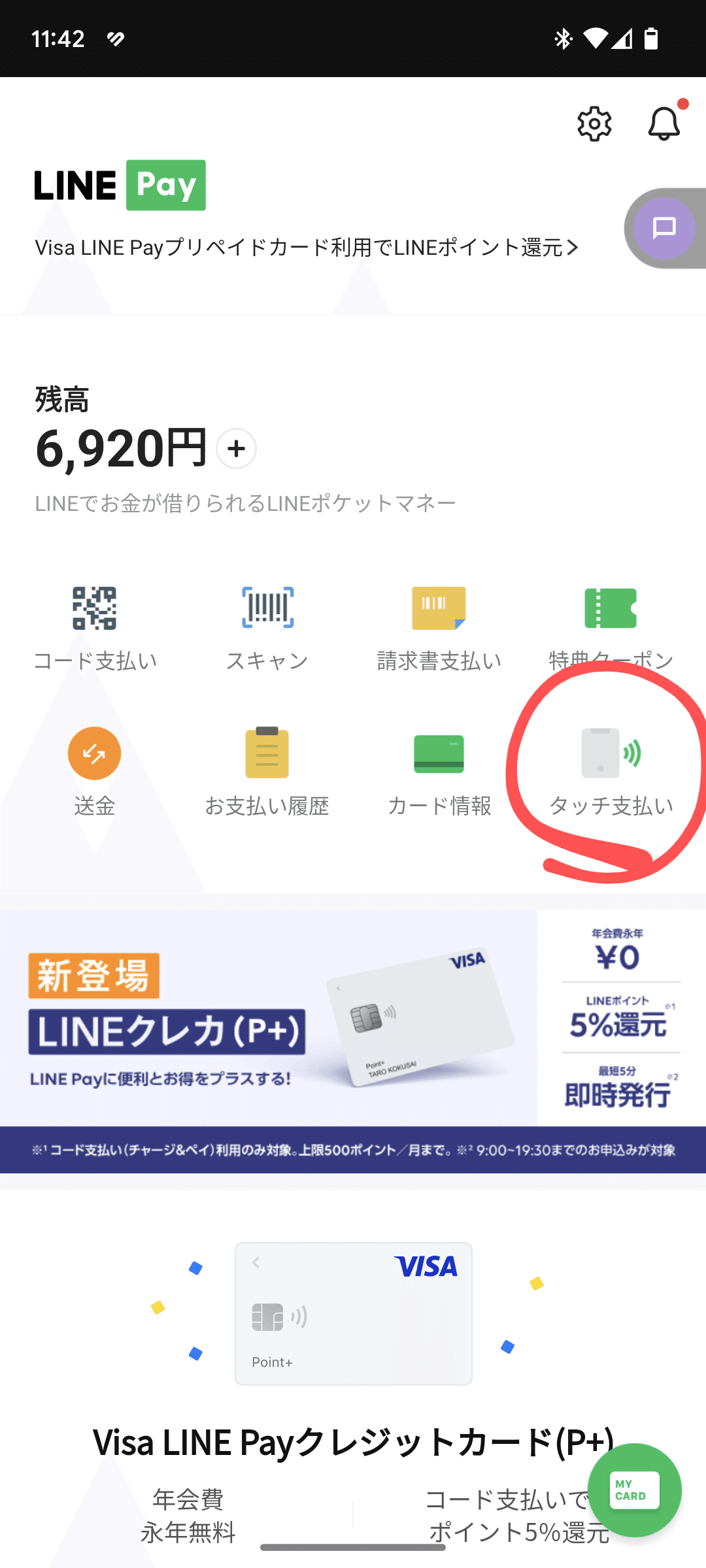
続いて、iDを選択。
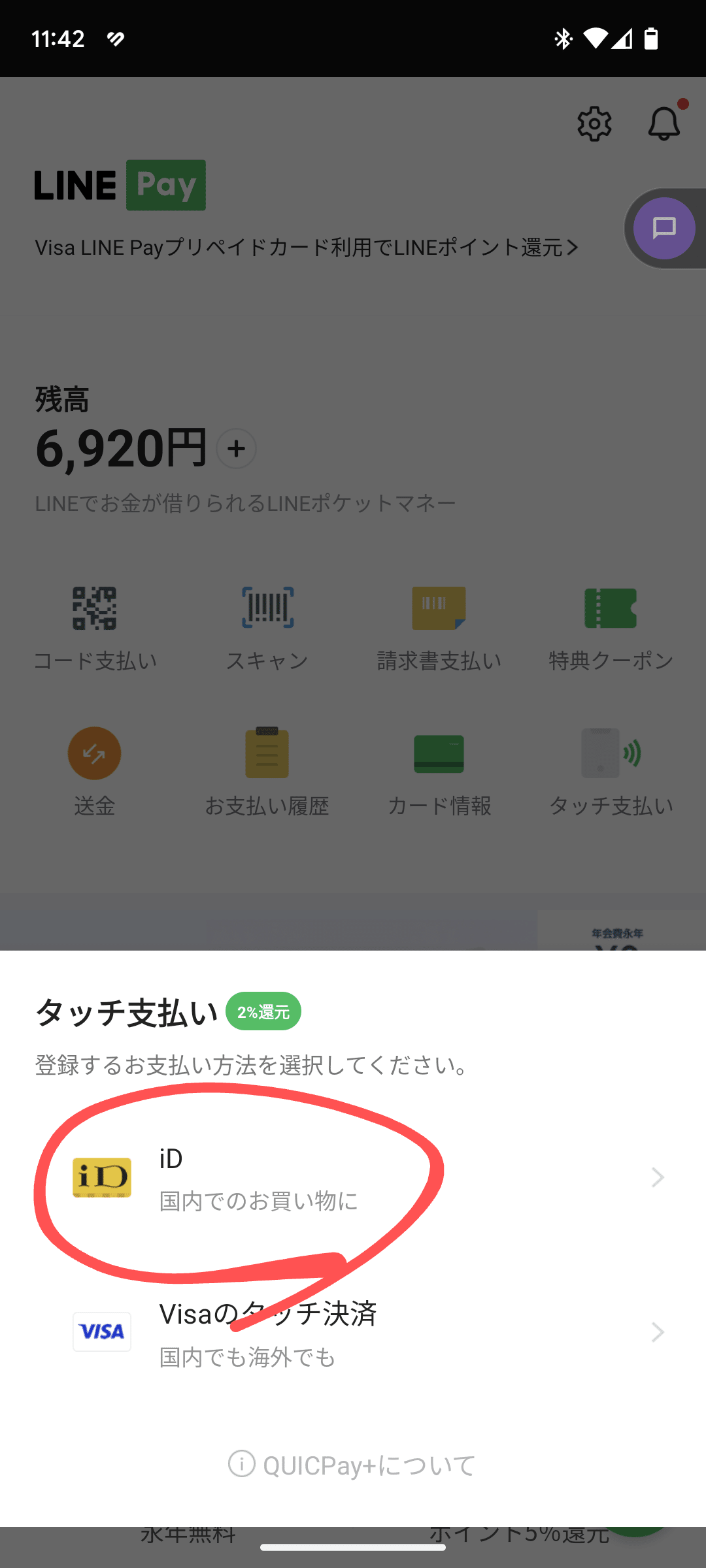
Google payへ移動をタップ。

ここ↑まで来たら Google Pay のアプリに移行するので、そこからは画面の指示通りに進めたと思います(・ω・)b
本人確認も特になく、すぐにGoogle Pay に登録して ID が使えるようになりました!
Androidのnoteアプリが、iPhoneアプリより使いやすい点があった!
続いて、地味に嬉しかったのが、Android のnoteのアプリが、ちょっとだけ使いやすいと感じたこと。
具体的に言うと超細かい点なんですが笑、Google Keepで作った原稿をコピーしてnoteのアプリへ貼り付ける時に、改行がしっかり反映されるようになったのです!
iPhone の時は、同様にして貼り付けると全部同じ段落になってしまうので、わざわざブラウザでnoteの記事投稿画面を開いて、Google keepから貼り付けて記事を下書き保存して、今度はnoteアプリを開き直して再編集・・・ということをしていましたが、その手間がいらなくなりました。
毎日投稿している身としては、とてもありがたいです^^
音声入力が最強すぎて、Web検索がやりやすくなった!
最後に、Pixel 7に変えてから、ウェブ検索をする頻度が上がったように感じます。
iPhone の時と比べて音声入力の感度が良いしやりやすいことが、効果を発揮していると思います。
また、画面がロックされていても「Hey Google」 とを呼びかければロックも解除されて、そのまま音声入力ですぐ検索できるので、検索のハードルがすごく下がったと思います。もしかしたらこれは私の旧 iPhone の設定が悪かったのかもしれませんが(^^;
今、機種変更をしたばっかりで特に調べることがたくさんあるからということはあると思いますが、これに慣れて、もっと様々なことを「?」と思ったらスグ検索できるようにしたいので、今はその予行練習なんだな〜と思って、取り組んでいます。
毎回しつこいですが、もう本当にとにかく、音声入力の良さに毎日、感動しています。アウトプットがすごーーーくしやすいと感じます。この点だけでも、機種変してよかった!と感じます。
では今日はこの辺で。
最後までお読みいただきありがとうございました!
hona
